好用不贵,远程开关机首选利器,向日葵智能插线板P1Pro上手( 二 )
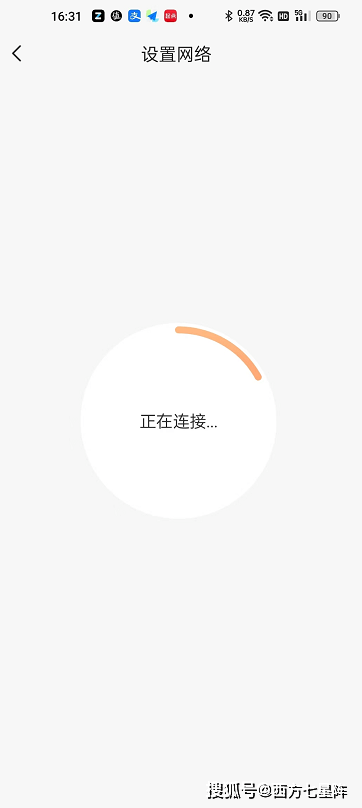
文章图片
文章图片
这里要补充一下 , 它只支持2.4G频段无线 , 所以在配置网络时记得先将手机切换到2.4G频段下 。
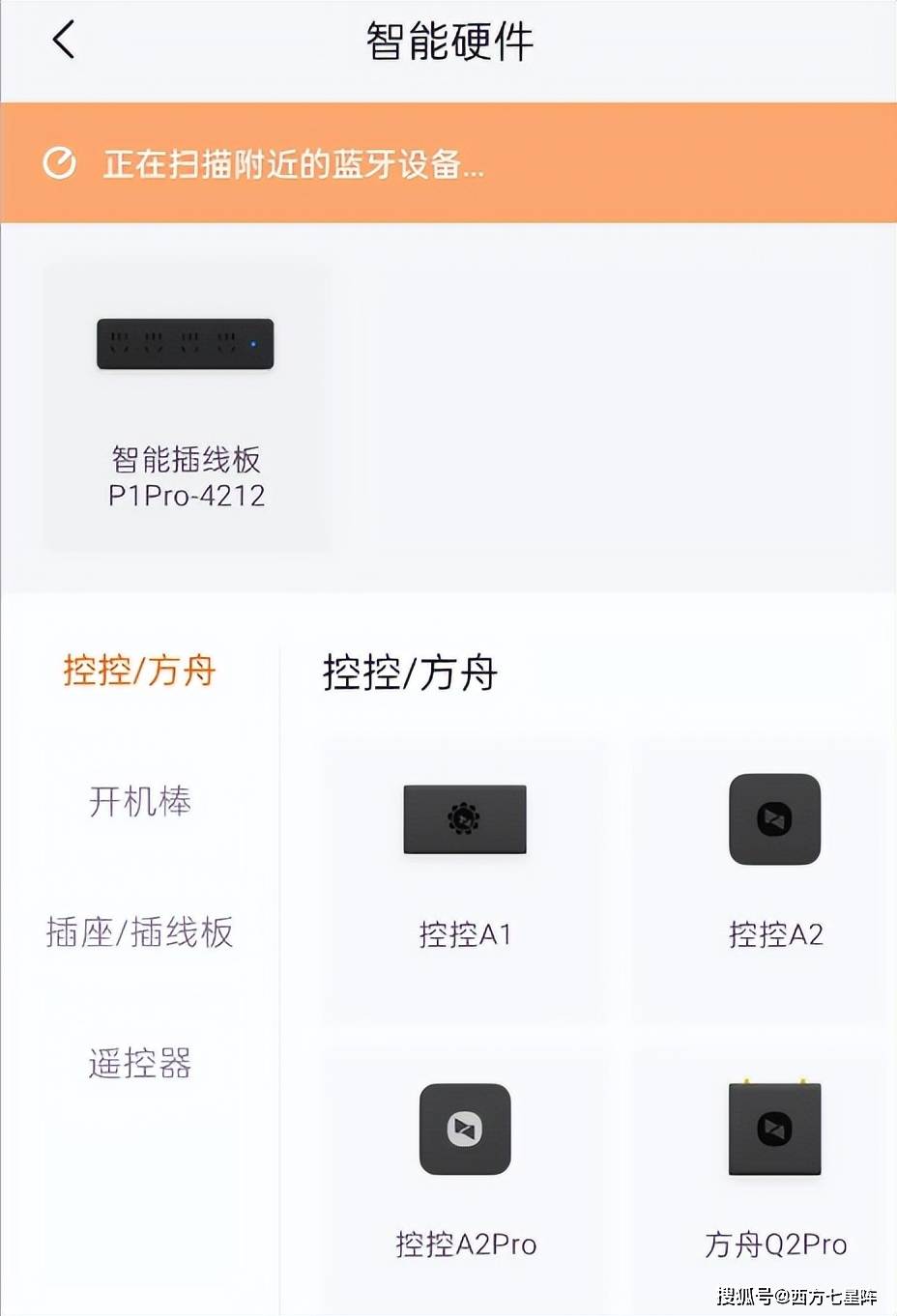
文章图片
文章图片
另外它是支持蓝牙的 , 绑定时建议打开手机蓝牙 , 可以直接发现 , 不用再去“插座/插线板”内寻找 。
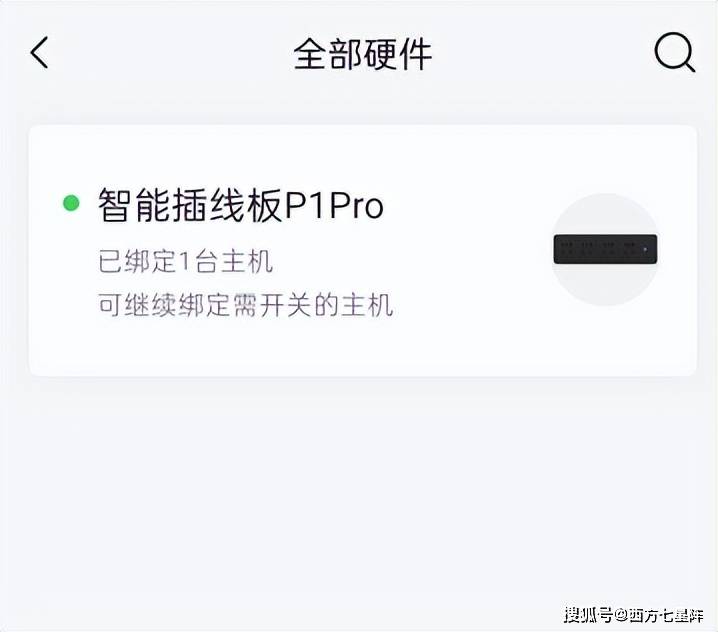
文章图片
文章图片
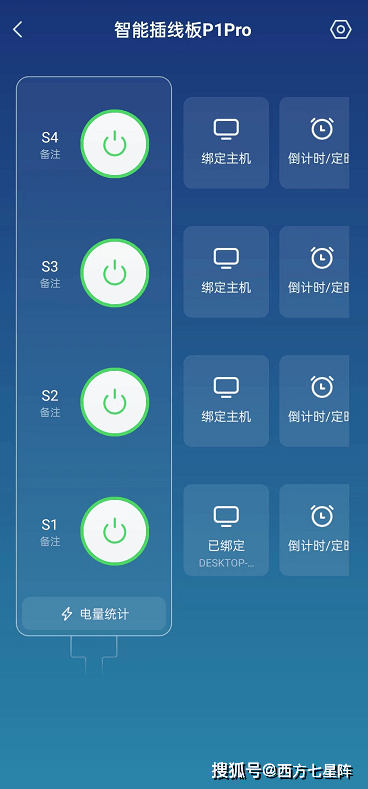
文章图片
文章图片
app端完成绑定后 , 就可以进行绑定主机操作了 。
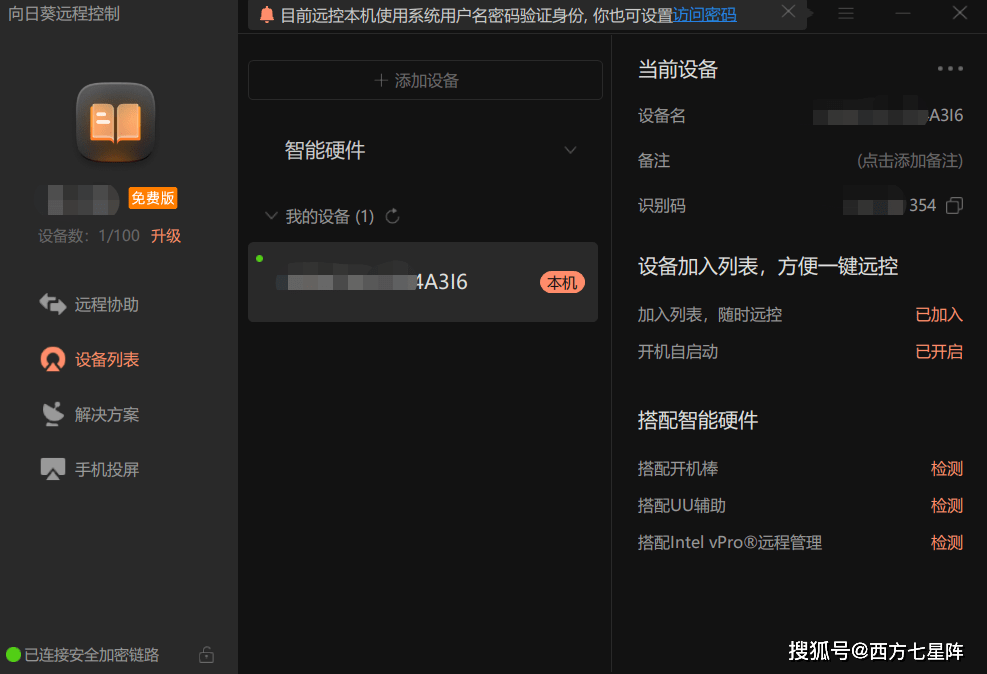
文章图片
文章图片
首先 , 在电脑上下载安装向日葵远程控制应用 , 并让本机加入设备列表 。
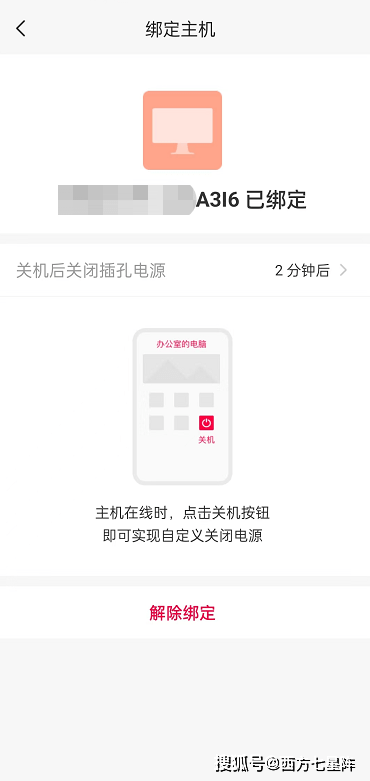
文章图片
文章图片
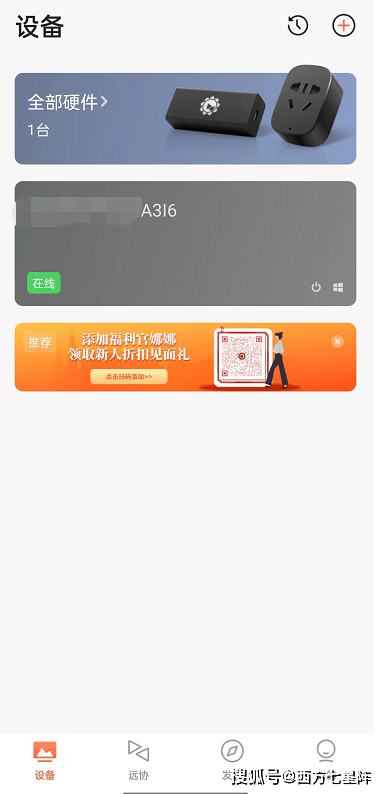
文章图片
文章图片
然后在app端可以看到 , 它已经完成绑定了 , 然后就可以通过手机远程控制这台电脑了 。
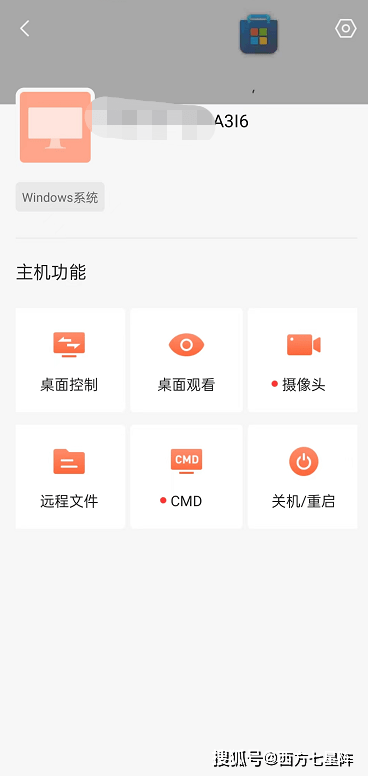
文章图片
文章图片
我们可以通过手机app来完成桌面控制、桌面观看、远程文件、摄像头、CMD、关机/重启等一系列操作 。
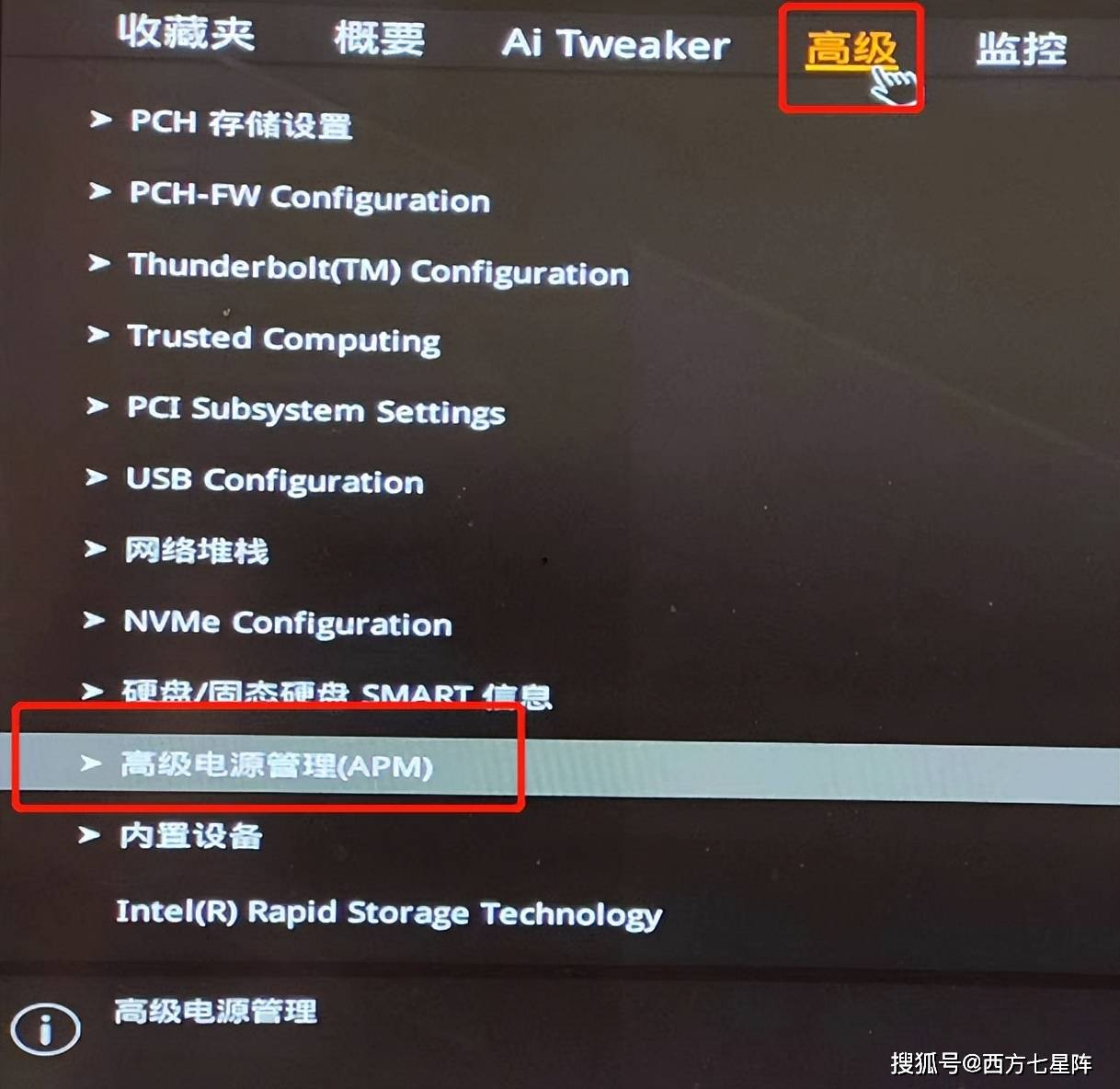
文章图片
文章图片
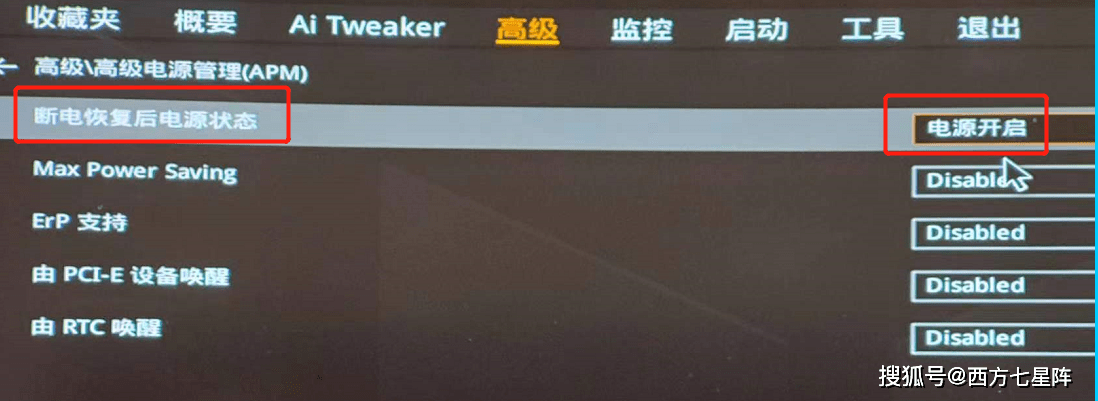
文章图片
文章图片
不过 , 要实现远程关机/重启 , 还需要在电脑BIOS里做一个相应的设置 。以华硕主板为例 , 需要在BIOS里找到高级电源管理(APM) , 并将“断电恢复后电源状态”设置为“电源开启” 。
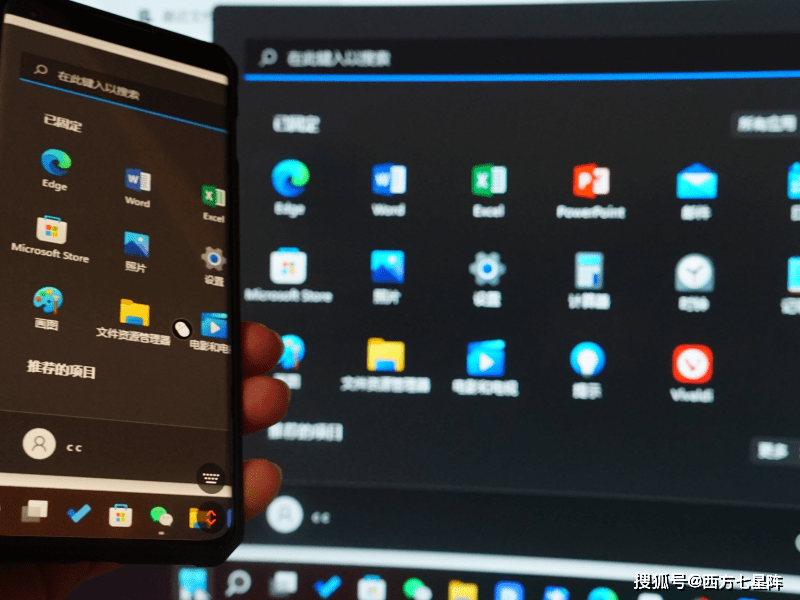
文章图片
文章图片
不得不感慨一句 , 向日葵远程控制功能非常强大 , 手机上使用桌面控制功能时 , 手机屏幕上还有虚拟键盘鼠标 , 输入或者编辑文字都非常方便 。
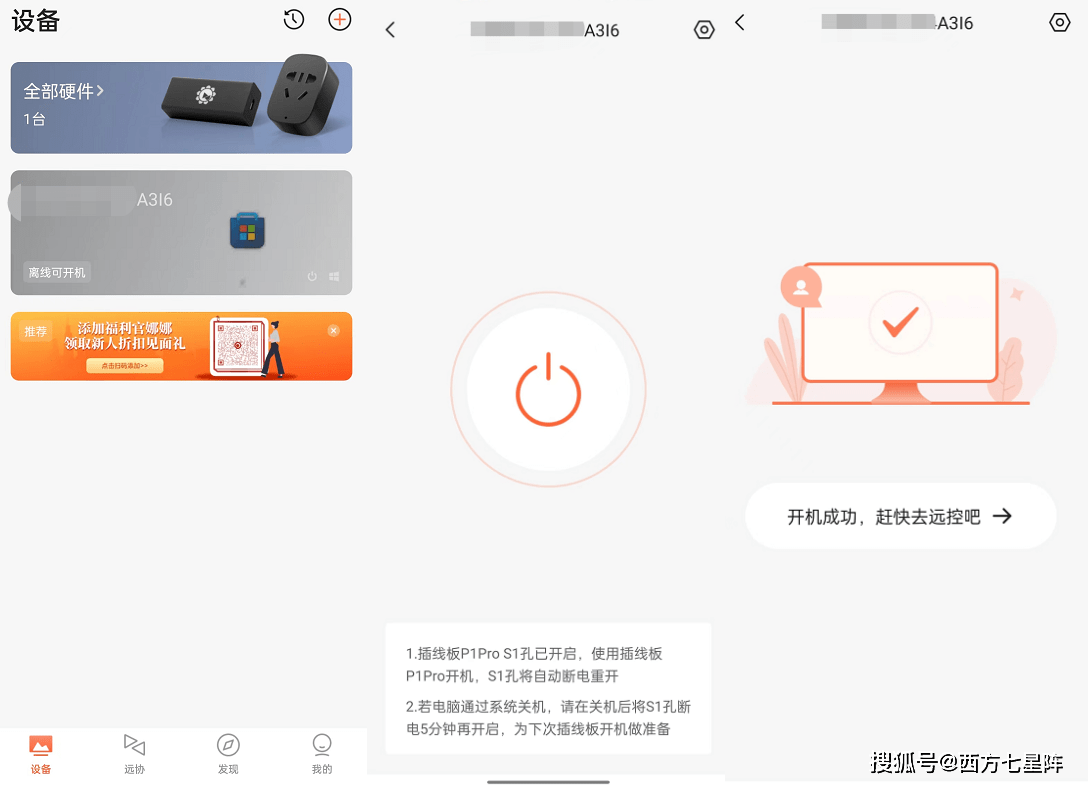
文章图片
文章图片
我非常喜欢它的远程开关机/重启功能 。最近一个周末又接到了公司的紧急任务 , 这下我可以不慌不忙地在家里打开向日葵app , 点击开机 , 很快 , app提示开机成功 。
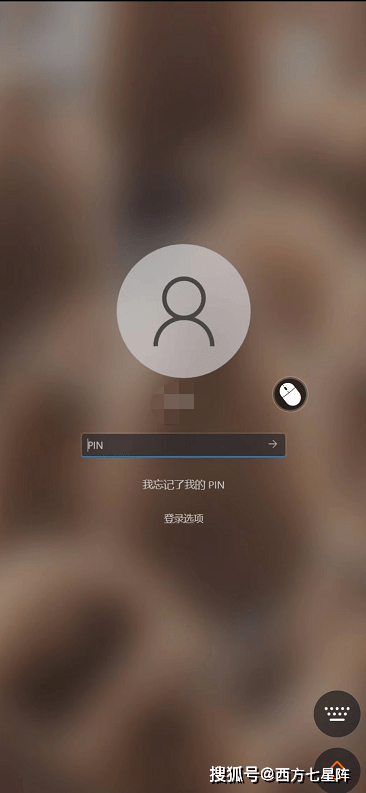
文章图片
文章图片
手机上输入密码 , 进入电脑桌面 , 不用大老远再跑去公司了 。
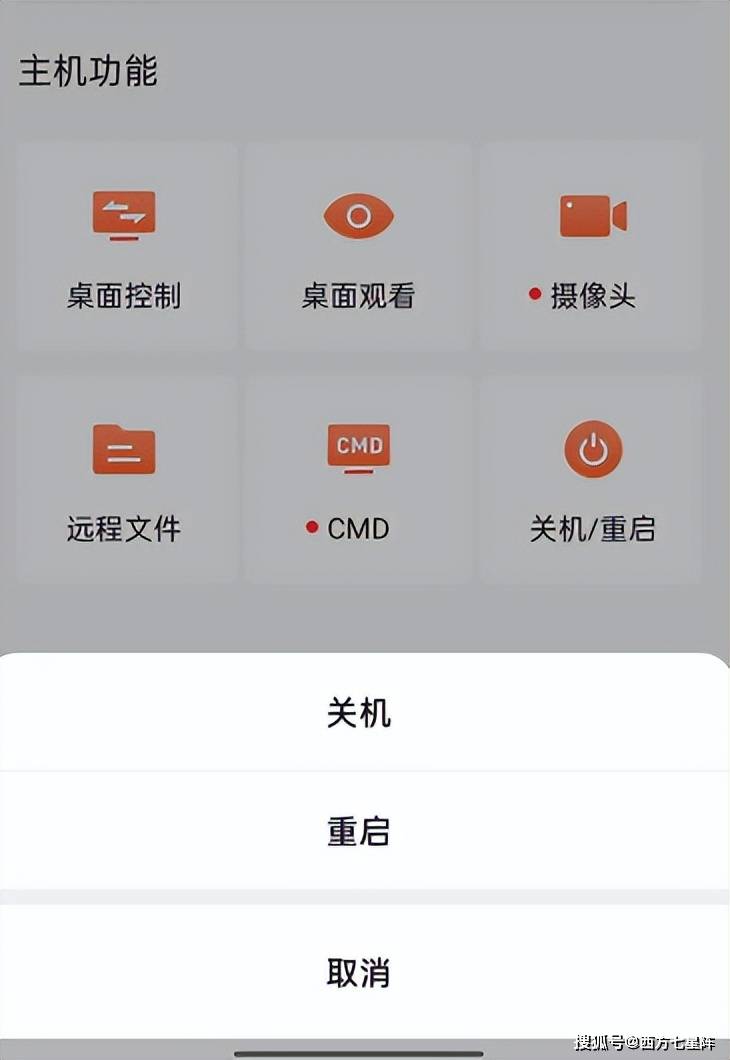
文章图片
文章图片
、
处理完任务后 , 选择关机 。这个关机功能是通过控制电脑进入正常关机程序关机 , 在关机完成2分钟后会自动对插座断电 , 这个功能我也觉得超赞 。
- 港口雄开万里流|远程驾驶“黑科技”成就日照港“女司机”
- 全国首个智能化荷载箱远程校准实验室在建德挂牌成立
- 安卓平板好不好用,安卓平板选择必看的3个要素
- 三星zflip4:外屏没变大,但更好用了
- 千元投影仪性价比排行2022,千元机皇哈趣投影真的太好用了!
- 中科大在光力系统的全光远程同步研究中取得重要进展
- 预付费水表如何实现远程传输?
- SD-WAN改变了您对远程办公室的看法
- 总抱怨电脑不好用,不妨给她送一台lggram
- 如何在手机上安装远程输入法?
